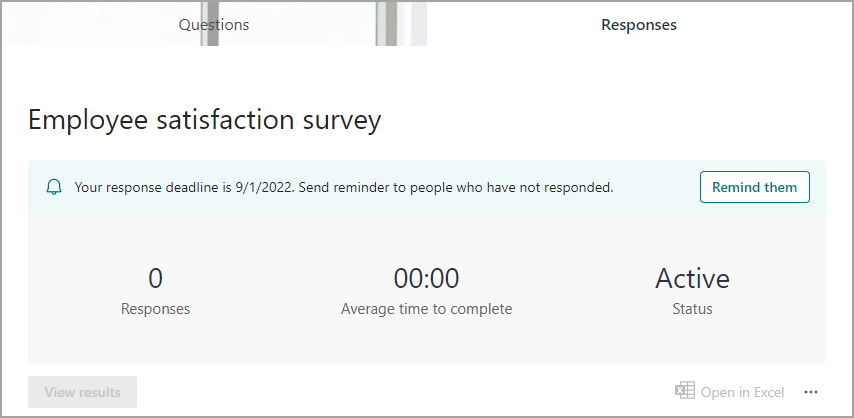Formları kullanmanın önemli bir parçası, hedef kitleye davet göndermek ve yanıtları bildirimler aracılığıyla yönetmektir.
Hedef kitleyi formunuza davet edin
Form paylaştığınızda kişi seçiciden formunuzun hedef kitlesi olarak kişileri veya grupları seçebilirsiniz.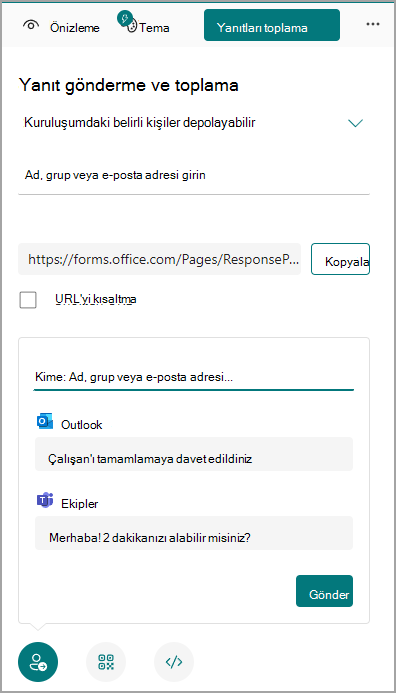
-
Yanıtları topla'yı seçin.
-
Şu seçeneklerden hedef kitleyi seçin: Herkes yanıt verebilir, Yalnızca kuruluşumdaki kişiler yanıt verebilir, Kuruluşumdaki belirli kişiler yanıt verebilir.
Not: Kuruluşumdaki belirli kişiler yanıt verebilir'i seçtiğinizde Ad, grup veya e-posta adresi girin alanını doldurun.
-
URL'yi kopyalayın. Sağlanandan daha kısa bir URL istiyorsanız Kopyala'yı seçin ve URL'yi kısalt onay kutusunu seçin.
Not: Microsoft kişisel hesabıyla (Hotmail, Live veya Outlook.com) Formlarda oturum açtığınızda veya mobil siteyi kullanıyorsanız URL'yi kısalt seçeneği kullanılamaz.
-
Seçtiğiniz teslim yöntemi için bir davet simgesi seçin. Seçenekler şunlardır:
Outlook veya Teams-Add davetlileri için Kişi Bağlantısı
Notlar:
-
Exchange online'larınız varsa geçerlidir.
-
Teams'de form veya test gönderiyorsanız, davetlileri seçtiğinizde bir kişiye, Teams'deki bir sohbet grubuna veya Teams kanalına gönderebilirsiniz.
-
Bir adres için Outlook adresi girdiğinizde, varsayılan olarak doldurulmuşsa Outlook onay kutusu.
QR Kodu

Not: İndirilen .png hedef kitlenizin QR kod tarayıcısıyla tarayabileceği her yere ekleyin.
Ekle

-
Not: Form bağlantısını e-posta yoluyla alan herkes, e-postanızı formunuzu görme ve tamamlama olasılığı olan diğer kişilere iletebilir. Ancak formunuz Yalnızca kuruluşumdaki kişiler yanıt verebilir veya Kuruluşumdaki belirli kişiler yanıt verebilir olarak ayarlandıysa, yalnızca tanımladığınız kişiler ve gruplar (kuruluşunuzdaki herkes veya yalnızca belirli kişiler ve gruplar) formunuzu görüntüleyebilir ve yanıtlayabilir (e-posta onlara iletilmiş olsa bile).
Bildirimleri açma
Davet onay penceresinde veya ayarlar bölmesinde bildirim iletilerini açabilirsiniz.
Onay penceresi
Bildirimleri açmak için Bildirim iletilerini al iki durumlu düğmesini seçin.
Bildirimleri kapatmak için Bildirim iletilerini al iki durumlu düğmesini yeniden seçin.

Ayarlar bölmesi

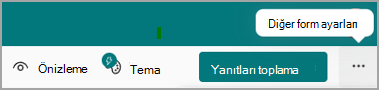
Not: Bir gün sonra ilk bildirim e-postasını alabilmeniz için, bildirimleri hemen kapatmaktan kaçının.
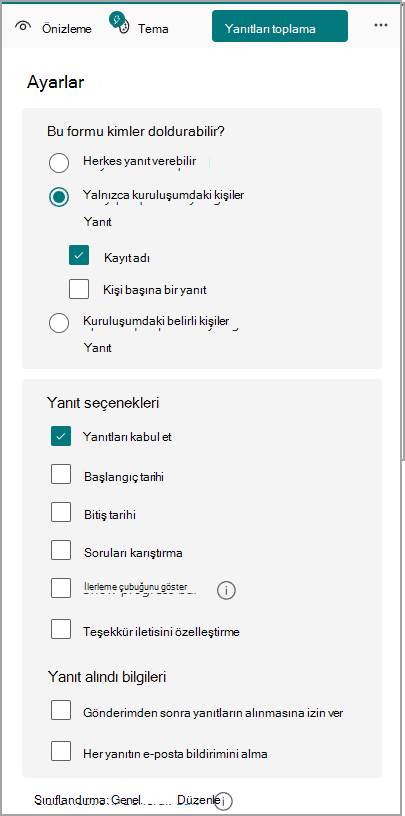
Anımsatıcı gönder
Hedef kitlenize anımsatıcı göndermenin iki yolu vardır.
-
Bir hedef kitleye form veya test gönderdikten sonraki gün aldığınız bir e-posta bildirimi aracılığıyla Anımsatıcı gönder'i seçin.
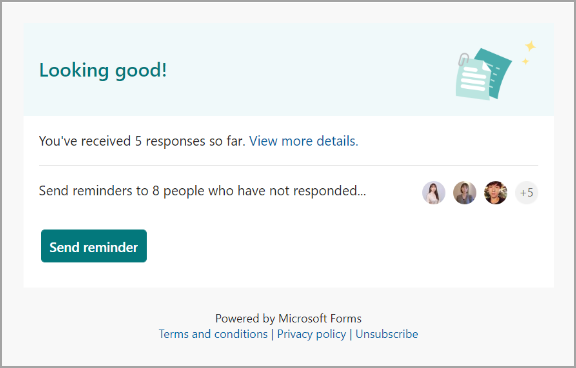
Notlar: Bildirim postasının iki sürümü vardır.
-
Sadece Outlook'ta kullanılabilen işlem yapılabilir ileti
-
Windows Mail gibi diğer posta istemcileri için HTML sürümü
-
Formun yanıtlar sekmesinden veya testten Anımsat'ı seçin.